

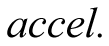



Note. 概要を動画でご覧いただけます。クイックスタートビデオ:強弱記号などの発想記号を割り付ける
発想記号は、楽曲のフレーズをどう解釈(表現)するかを演奏者に伝える働きをします。Finaleでは、五線の上下に文字または図形の発想記号を表示します。発想記号には強弱記号、速度標語(例:Allegro)、奏法表示(例:pizz.)などがあります。発想記号は位置設定を伴うので、リハーサルマークなどの記号も発想記号として扱います。(スラー、松葉形クレッシェンドなどの図形も表現方法を指示する記号ですが、特にグラフィックを編集するのが特徴であるため、変形図形として設定します。特定の音符/拍に適用する記号は、アーティキュレーションとして設定します。)
似たタイプの発想記号は位置や外観の設定が共通していることが多いので、Finaleでは、発想記号をいくつかのカテゴリに分類しています。同じカテゴリに属する記号には、同じフォント、フォントサイズ、配置設定が自動的に適用されます。あるカテゴリの設定を変更すると、作成済みの発想記号を含め、そのカテゴリに属するすべての発想記号の設定が変更されます。最初は6種類のカテゴリがあり、カテゴリごとにフォント、配置などが設定されています。各カテゴリの設定は、発想記号カテゴリの設計ダイアログボックスでいつでも変更できます。
| 発想記号の種類 | 例 |
| 強弱記号 |
|
| 速度標語 |
|
| 速度変化 |
|
| 発想標語 |
|
| 演奏指示 |
|
| リハーサルマーク |
|
発想記号のカテゴリを追加するには、〔発想記号カテゴリの設計〕ダイアログボックスを使います。個々の発想記号の所属先カテゴリを変更するには、〔発想記号の選択〕ダイアログボックスを使います。
〔発想記号の選択〕ダイアログボックスに表示される発想記号は、実際にはライブラリに保存されています。楽曲によって様々な記号が使われるため、Finaleの発想記号、アーティキュレーションなどの記号は「ライブラリ」にまとめて保存されています。例えば、ビッグバンド用の楽譜を作成する場合、フォールオフやベンドなどの記号が必要になりますが、弦楽四重奏などの楽譜では、この種の記号は必要ありません。Finaleの〔ファイル〕メニューに〔ライブラリを開く〕と〔ライブラリを保存〕の2つのコマンドがあります。楽譜書式 にライブラリが含まれているので、新規ファイルを作成するとき、ライブラリが自動的に読み込まれます。
〔ファイル〕メニューの〔新規作成〕から〔セットアップ・ウィザードによる新規ファイル〕、〔デフォルトの新規ファイル〕、〔テンプレートからの新規ファイル〕のいずれかを選択して新規ファイルを作成すると、最初に基本的な発想記号が読み込まれます。〔発想記号の選択〕ダイアログボックスの一覧に発想記号が1つも表示されなければ、ライブラリを読み込むと、一覧に記号が表示されるようになります。手順は次のとおりです。〔ファイル〕メニューから〔ライブラリを開く〕を選択します。「Library」フォルダからライブラリを選択してダブルクリックします(発想記号ツールが関係するライブラリは「文字発想記号」と「図形発想記号」です)。
個々の記号に関する説明は、速度標語、クレッシェンドなどのトピックをご参照ください。
リンクしたパート譜の発想記号の動作については、リンクしたパート譜の発想記号をご参照ください。
図形発想記号を使用する場合は、楽譜に配置する前に記号にマクロキーに割り当てるようにしてください(発想記号のマクロ機能を設定するにはを参照)。マクロ機能を使って楽譜に追加しないと、楽譜上で個別に図形を変形することができません。
図形作成ウィンドウをご参照ください。
アーティキュレーション、クレッシェンド/デクレッシェンド、強弱記号、スラーもご参照ください。
| User Manual Home |

|